Im Kassenbuch können Zahlungs- Ein- und Ausgänge erfasst werden, die über Eingangsrechnungen und Ausgangsrechnungen übernommen werden.
Das Kassenbuch befindet sich in den Ressourcen bei Kassenbücher.
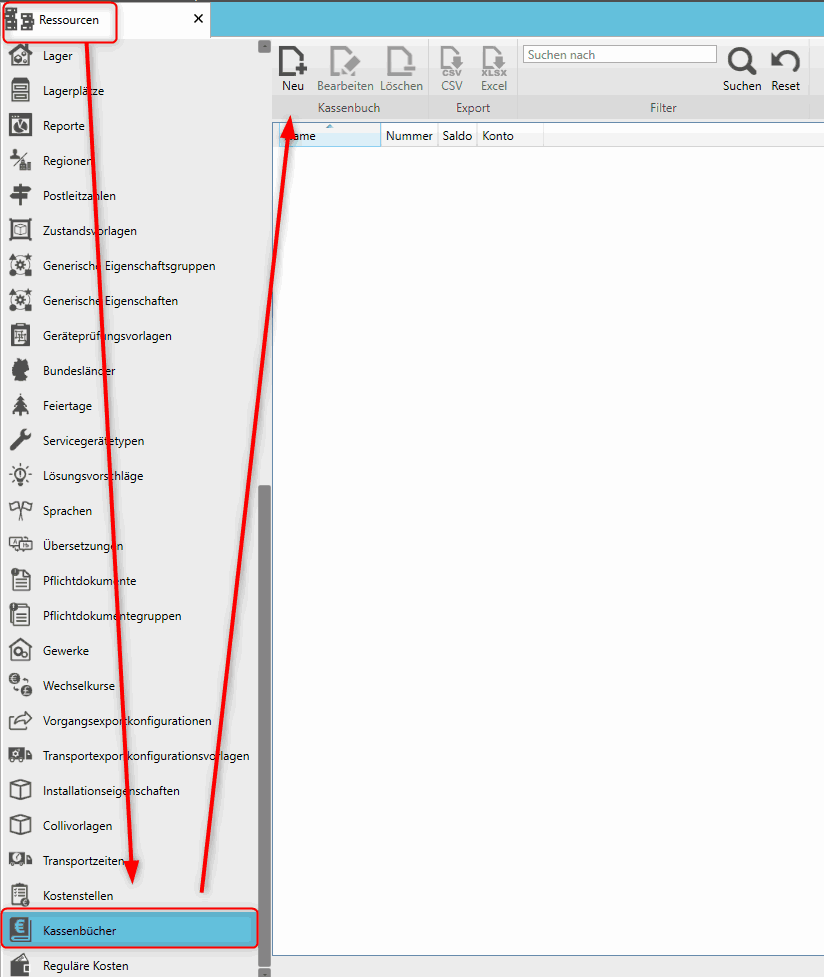
Es kann ein neues Kassenbuch angelegt, bearbeitet und gelöscht werden. Des Weiteren kann ein Kassenbuch exportiert und importiert werden. Mit dem Filter kann auf bestehende Kassenbücher gefiltert werden. Die Suche wird mit dem Suchsymbol ausgelöst. Ein gesetzter Filter wird durch Klick auf die Schaltfläche Reset zurückgesetzt.

Ein neues Kassenbuch wird durch Klick auf die Schaltfläche Neu angelegt.
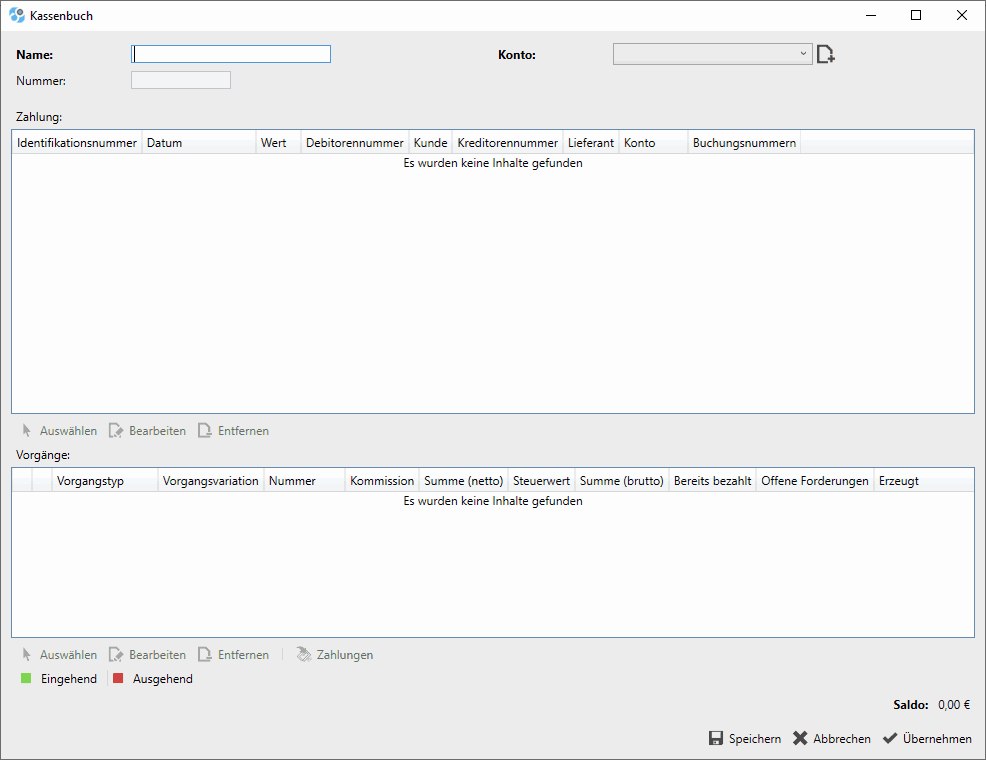
Eingetragen werden muss ein Name für das Kassenbuch, sowie muss eine Verknüpfung zu einem Konto angelegt werden. Die Konten sind im Hauptmenü unter „Optionen > Einstellungen“ zu finden. Ein neues Konto kann an dieser Stelle ebenfalls angelegt werden. Das Kassenbuch bekommt eine fortlaufende Kassenbuch-Nummer aus den Nummernkreisen („Optionen > Einstellungen“).
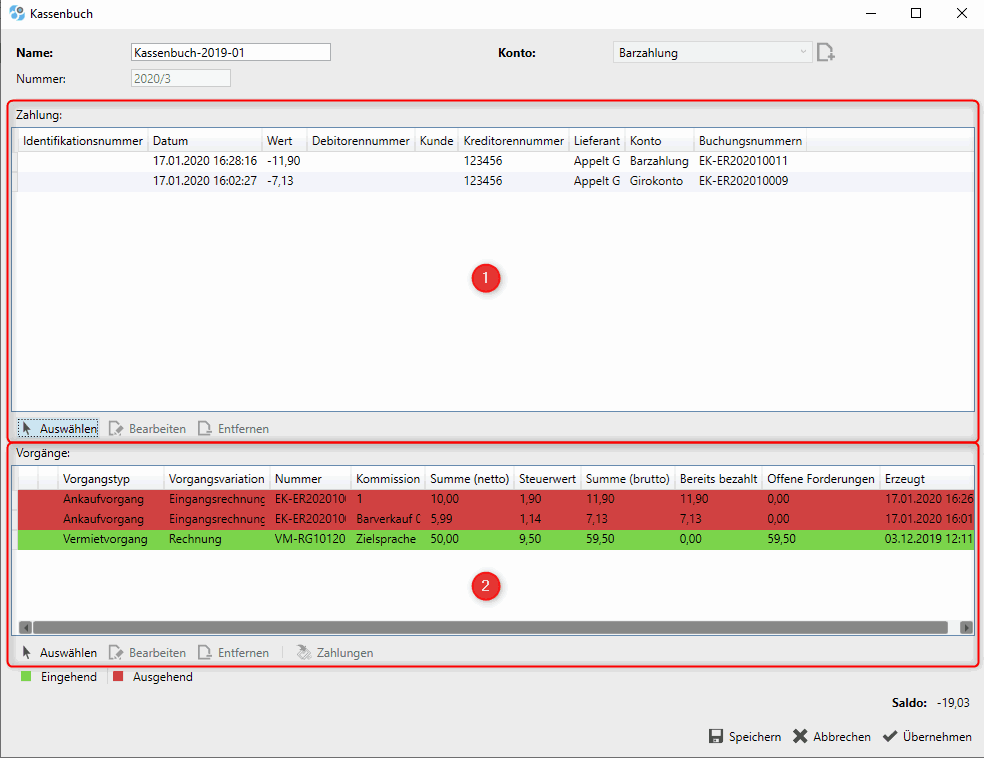
Im oberen Bereich (1) sind die Zahlungen im Kassenbuch aufgeführt. Mit der Schaltfläche „Auswählen“ können neue Zahlungen von dem betreffenden Konto (hier Barzahlung) dem Kassenbuch hinzugefügt werden.
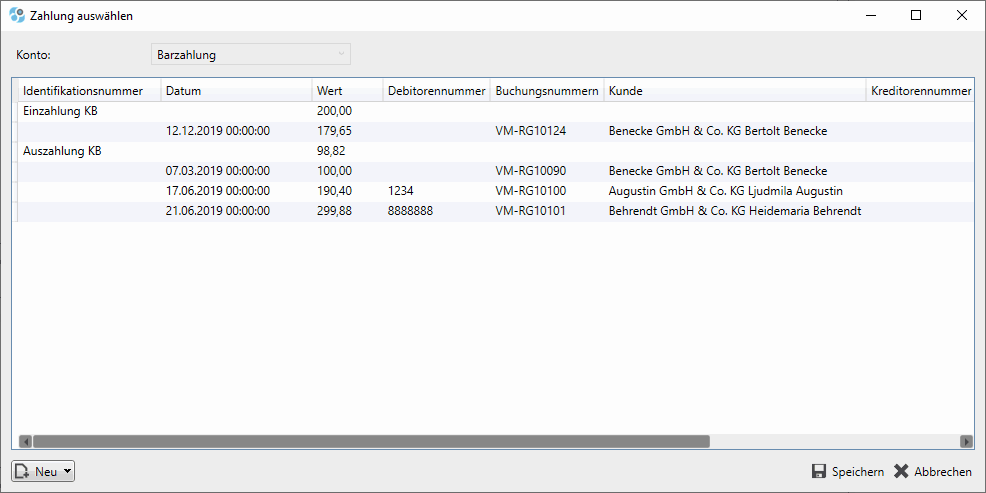
Aufgelistet werden zunächst einmal Zahlungen, die für das Konto (hier Barzahlung) eingetragen wurde. Dies kann z. B. durch eine Eintragung im Hauptbereich „Zahlungen“ geschehen sein oder auch durch eine Zahlung auf eine Rechnung mit Auswahl des betreffenden Kontos. Zur Übernahme ins Kassenbuch kann eine betreffende Zahlung markiert werden und dieses Fenster mit Speichern geschlossen werden.
Auch kann hier eine neue Kreditoren- (Zahlung an einen Lieferanten) oder Debitoren (Zahlung von einem Kunden) Zahlung erfasst werden.
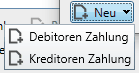
Diese kann dann entsprechend hinzugefügt werden.
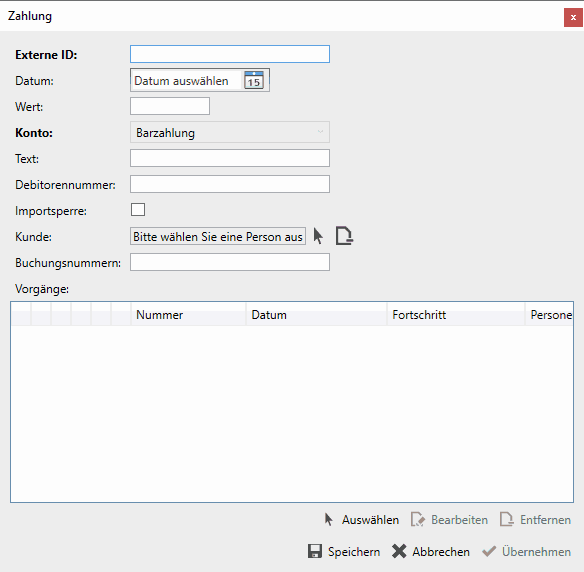
Externe ID = Externe ID. Auch Name der Buchung.
Datum = Datum der Buchung.
Wert = Wert der Buchung.
Konto = Vorausgewählt aufgrund von Kassenbuch.
Text = Freitext zur Buchung.
Debitorennummer/Kreditorennummer = Kundennummer des Kunden/Lieferanten.
Importsperre =
Kunde = Auswahl eines Kunden.
Buchungsnummer =Buchungsnummer der Buchung.
Vorgänge = Auflistung von Vorgängen damit verknüpft.
Im Bereich (2) der Vorgänge werden Vorgänge angezeigt bzw. können Vorgänge bzw. Rechnungen ausgewählt werden, deren Wert in das Kassenbuch übernommen werden soll. Diese Verknüpfung spiegelt sich dann durch den Eintrag bei Kassenbuch ebenfalls dort wieder.
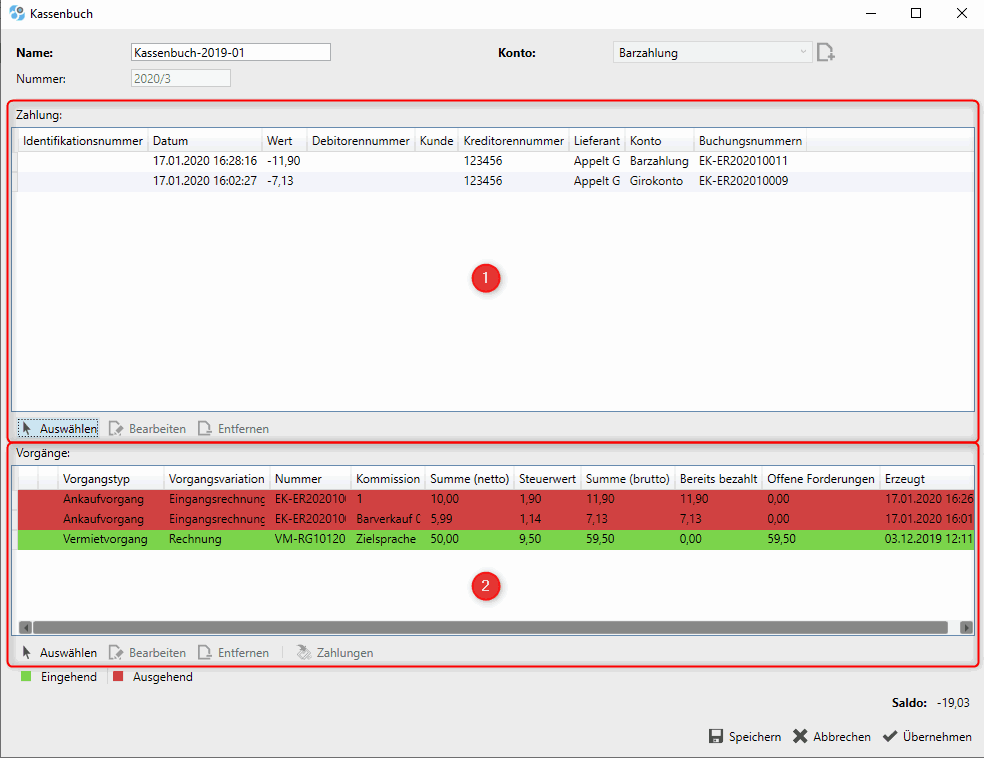
Die Schaltfläche Auswählen öffnet ein Fenster mit Darstellung von Rechnungen und Gutschriften.
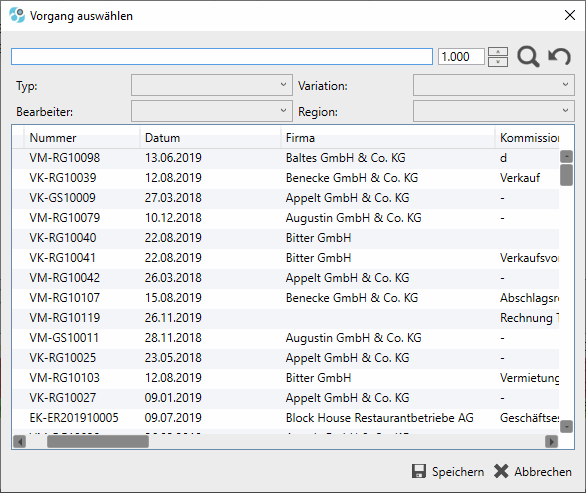
Eine Auswahl hier und klicken auf Speichern, übernimmt die den Wert in das Kassenbuch und verknüpft die Rechnung damit. Bei einer Eingangsrechnung mit erteilter Freigabe erscheint zudem die Nachfrage, ob automatisch der Zahlungsausgang erzeugt werden soll, was den Wert in die Zahlungen (1) oben übernimmt.
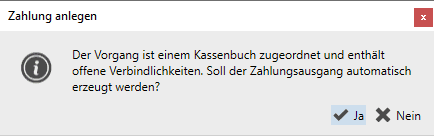
Die Einträge je nach Ein- oder Ausgang werden farbig unterlegt dargestellt.
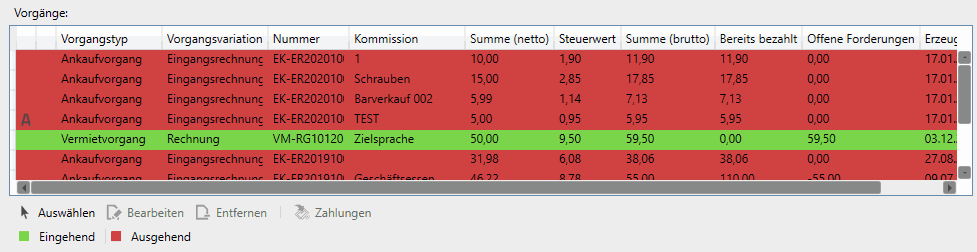
Die Inhalte von Kassenbüchern können nach CSV und Excel exportiert werden. Hierfür wird die Schaltfläche im Bereich Export verwendet. Im folgenden Fenster können die Spalten ausgewählt werden, die zu exportieren sind.
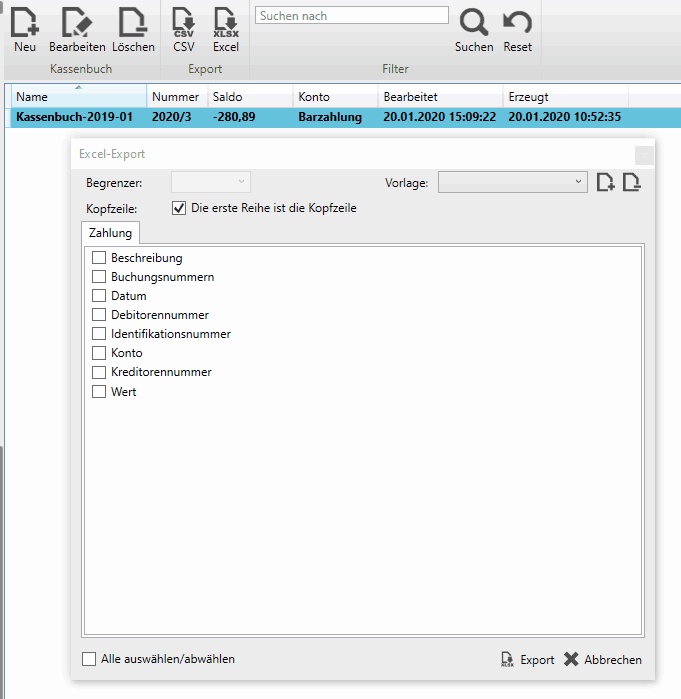
Das Ergebnis kann wie folgt aussehen.

Das Kassenbuch wird zusätzlich zu manuellen Einträgen durch Verknüpfungen mit Rechnungen befüllt. Hierzu muss in einer Rechnung lediglich das Kassenbuch ausgewählt werden.
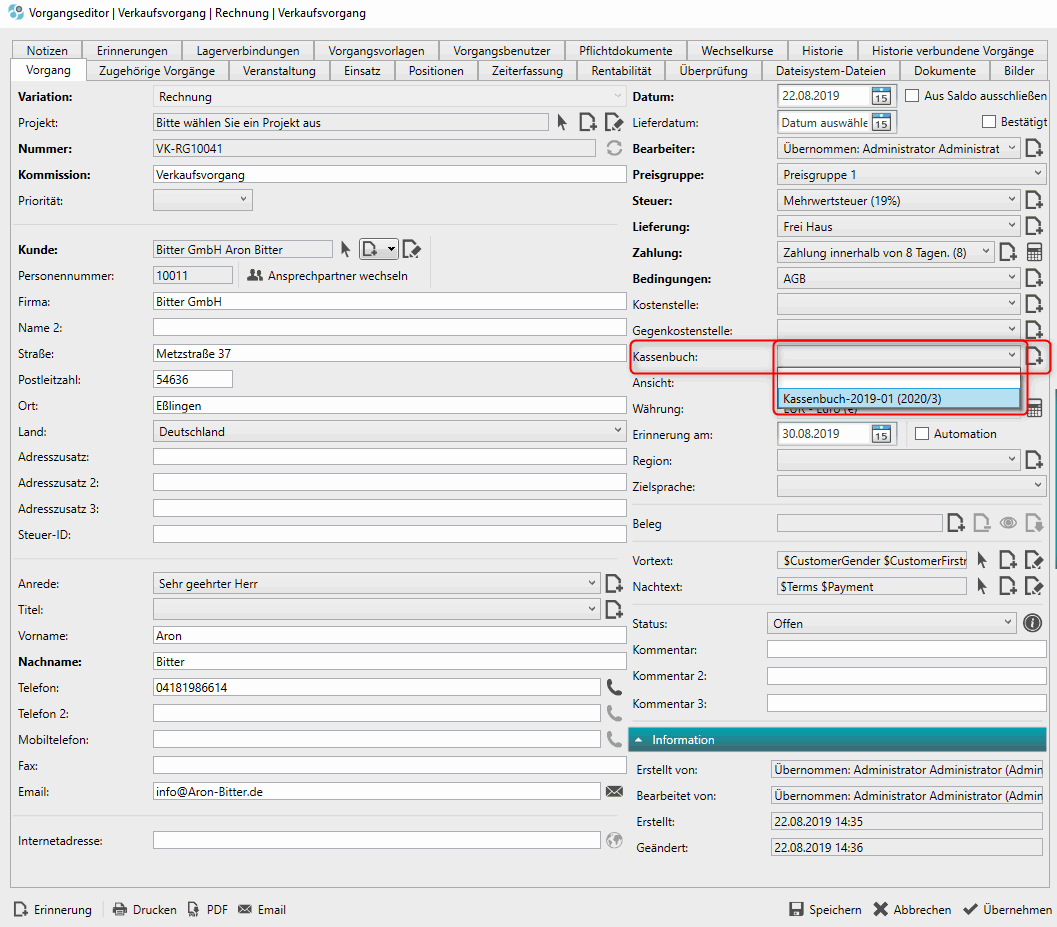
Bei Eingangsrechnungen mit Zahlungsausgang, muss die Zahlung freigegeben werden, bevor diese als Zahlungsausgang im Kassenbuch erscheint. Dazu die Eingangs-Rechnung nach der Erstellung einmal speichern und erneut öffnen. Nun lässt sich die Checkbox „Rechnung Freigeben“ unten links aktivieren.
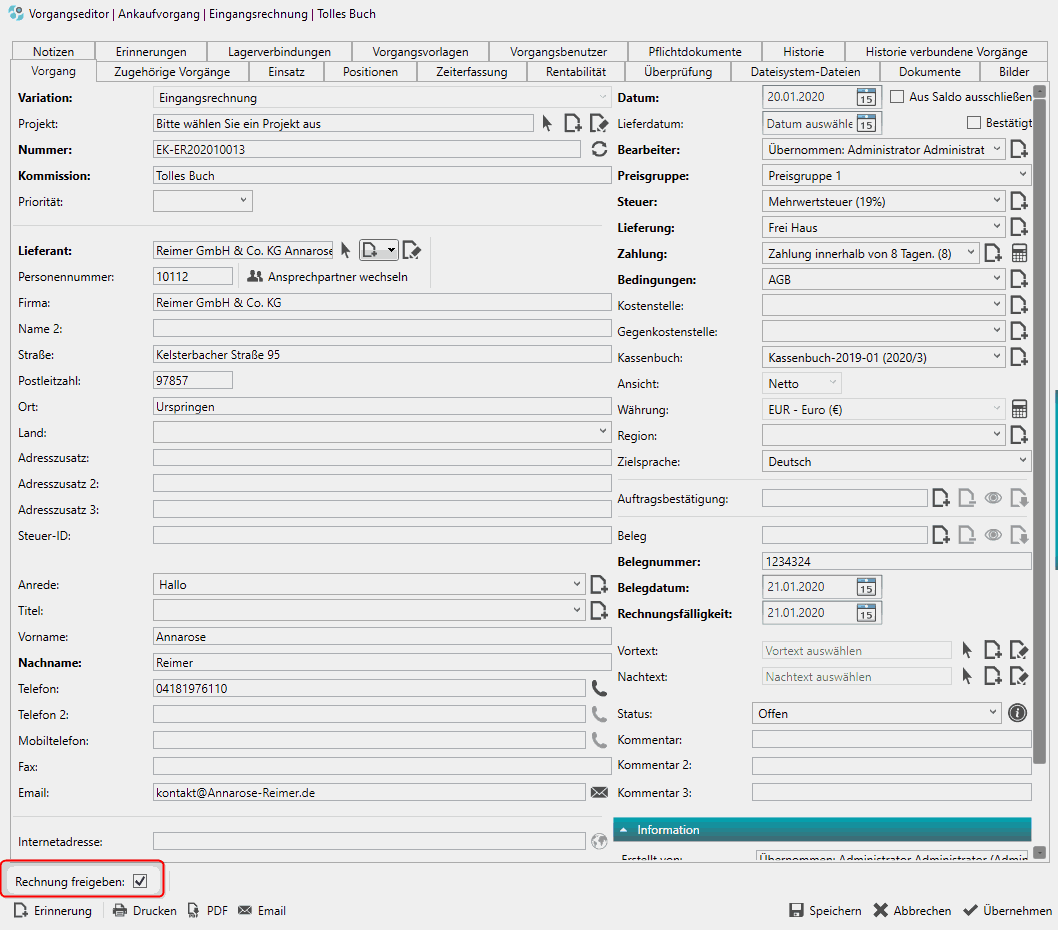
Soll eine Anfangsbuchung durchgeführt werden, kann dies manuell im Kassenbuch eingetragen werden. Ggf. muss eine Gegenbuchung im Hauptbereich „Zahlung“ manuell von einem anderen Konto eingetragen werden.
